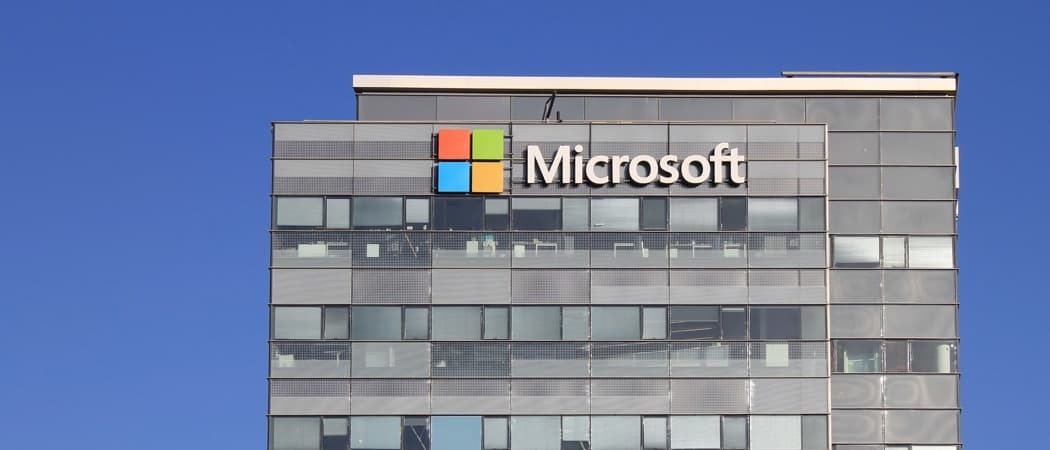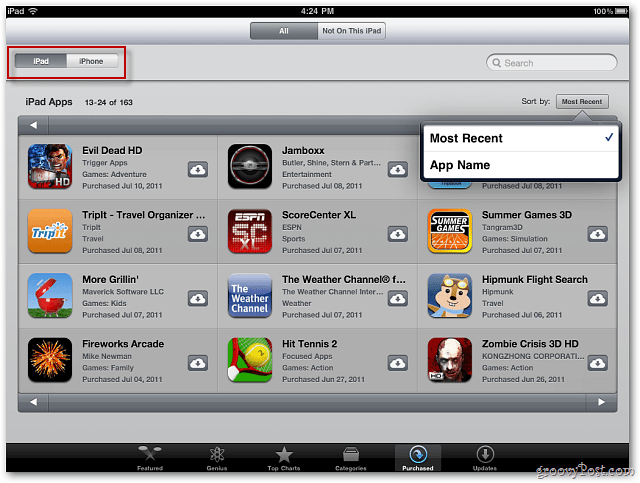Sådan downloades og installeres Windows 10 1803 april 2018 manuelt
Microsoft Windows 10 / / March 17, 2020
Sidst opdateret den
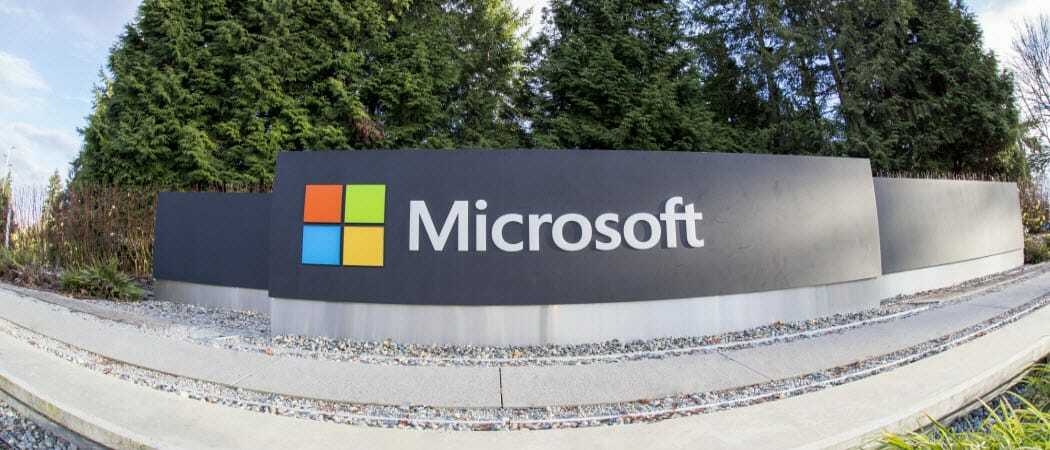
Microsoft i dag tillader enhver at downloade og installere Windows 10 april 2018-opdateringen. Sådan downloades og installeres det.
Efter bliver forsinket et par uger, Microsoft annonceret på fredag at den nyeste Windows 10-funktionsopdatering er klar til lancering. Ud over sikkerhed og generelle systemforbedringer inkluderer denne version nogle nye funktioner. Der er forbedringer af Fluent Design UI, en ny Tidslinjefunktion, og nye Microsoft Edge-evner. For at finde ud af mere, se vores artikel om det bemærkelsesværdige nye funktioner i version 1803.
Fra i dag stiller Microsoft Windows 10 version 1803 alias “April 2018 Update” tilgængelig for offentligheden at downloade og installere på deres pc'er. Det vil derefter begynde at rulle ud i forskudte faser globalt fra maj 8th, men hvis du er en tidlig adopter, og ikke ønsker at vente, kan du hente den nu. Her er et kig på hvor du kan finde det og manuelt installere det.
Installer Windows 10 1803 manuelt
Naturligvis vil du sikre dig, at din computer er klar til opdateringen. For mere om det, læse vores artikel om 12 ting at gøre, før du opgraderer. Gå til Windows 10-downloadside. Klik på knappen "Opdater nu" for at downloade værktøjet Upgrade Upgrade.
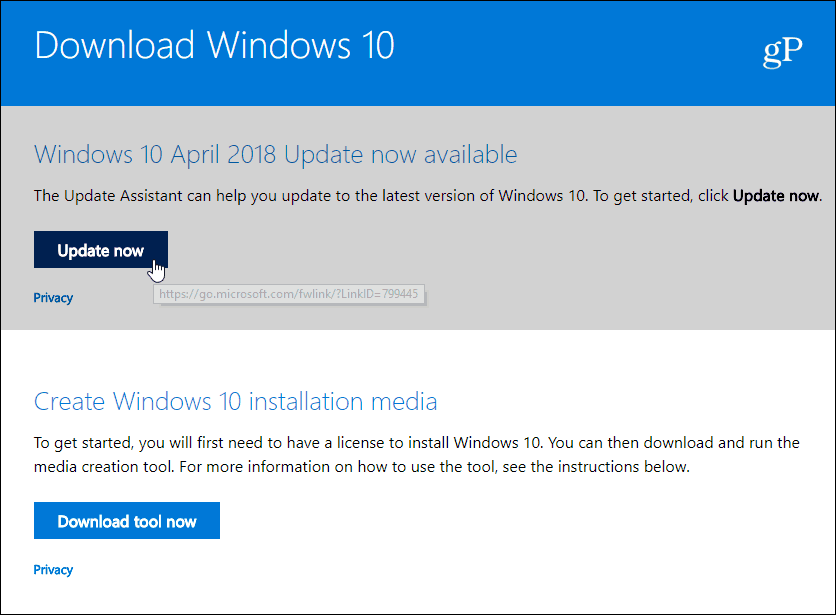
Fra downloadsiden skal du klikke på "Opdater nu" for at bruge opdateringsassistenten til at lede dig gennem opgraderingen. Den anden mulighed er at oprette installationsmedier på et drev eller en disk.
Start det, og følg instruktionerne på skærmen, der leder dig gennem installationsprocessen. Det er ligetil, og det kontrollerer dit system for kompatibilitet, downloader opdateringen og opbevarer alle dine aktuelle filer, apps og indstillinger.
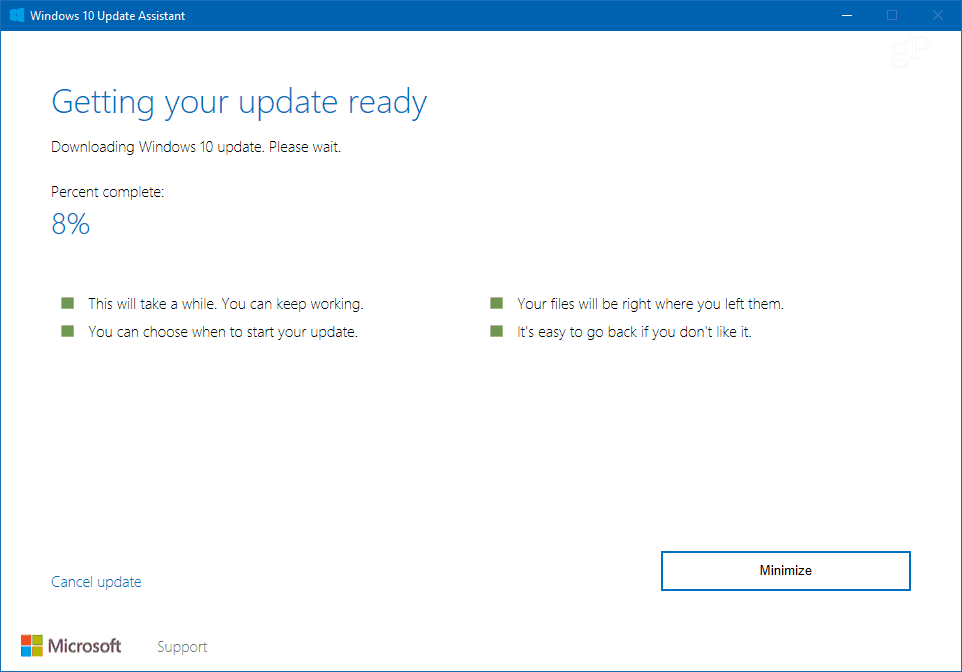
Opdateringsassistenten leder dig gennem opgraderingsprocessen, men husk, at det vil tage nogen tid, og dit system genstarter flere gange.
Hvis du er en mere erfaren bruger og vil udføre en ren installation, skal du hente medieoprettelsesværktøjet fra samme side. Det giver dig mulighed for at downloade et fuldt ISO-billede af Windows 10 1803 og derefter oprette fysiske installationsmedier på et USB-drev, f.eks.
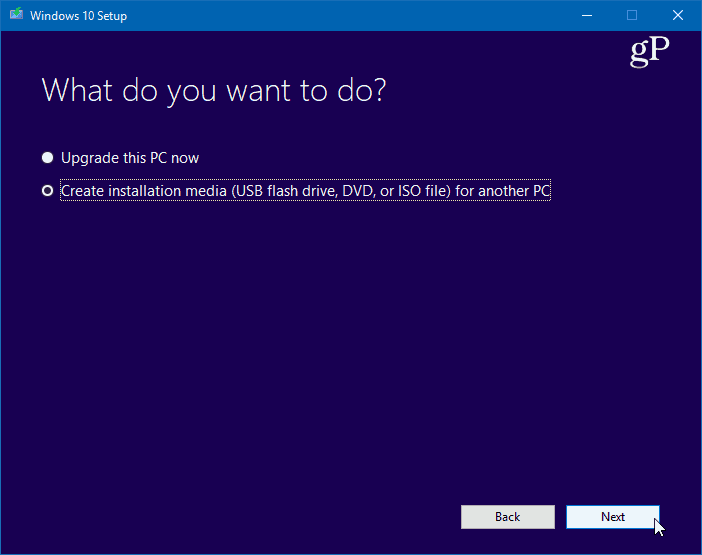
Det er værd at bemærke, at i dag rapporterer nogle brugere om, at opdateringen er tilgængelig via Windows Update, og du kan manuelt kontrollere for opdateringen ved at gå til Indstillinger> Opdatering og sikkerhed> Windows Update og se, om det venter der på dig. Hvis du ikke er en, der manuelt tjekker for opdateringer, vil du begynde at se den den 8. maj eller senere, da den kommer automatisk.
Ligegyldigt hvordan eller hvornår du opgraderer dit Windows 10-system denne cyklus, kan vi ikke understrege nok, hvor vigtigt det er at sikre dig sikkerhedskopier dit system først. Og sørg for at følge de råd, der er forklaret i vores artikel om prepping din pc til Windows 10-opgraderingen.
På den anden side kan du måske holde på denne opdatering i det mindste indtil den første kumulative opdatering er frigivet. I så fald kan du tjekke vores artikel om hvordan man udsætter eller udsætter Windows 10 1803-opdatering. Der finder du trin til at udskyde opdateringen i op til et helt år på Windows 10 Pro og Home.
Hvis du er en tidlig adopter og installerer denne nye opdatering i denne uge, så fortæl os, hvordan det går i kommentarfeltet nedenfor. Eller for mere diskussioner og hjælp til fejlfinding, se vores Windows 10-fora.